آموزش ایجاد لوگو و تصاویر از طرح به وکتور: Adobe Illustrator در iPad
Create Logos & Illustrations from Sketch to Vector: Adobe Illustrator on the iPad
سلام - من تیم هستم
من یک متخصص و طراح دارای گواهینامه Adobe هستم که در لندن و اطراف آن کار می کنم.
این یک دوره آموزشی گام به گام در Illustrator در iPad است. در این دوره من شما را از تمام مراحل ایجاد اثر هنری Illustrator در iPad شروع می کنم که از یک طرح یا عکس شروع می شود. در صورت نیاز، تمام طرحها برای دانلود در قسمت مواد درسی در دسترس شما هستند، اما میتوانید طرح خود را ایجاد کنید. در طول دوره، اگرچه طرحهایی برای دانلود وجود دارد، اگر ترجیح میدهید، بهتر است از نمونههای خود استفاده کنید.
این دوره متشکل از 10 پروژه مستقل جداگانه است که در آن تکنیکهای ایجاد اکثر انواع گرافیک در Illustrator در iPad را به شما نشان میدهم که بر اساس یک عکس اصلی یا طرح اولیه است. در حالی که من شما را از طریق هر مرحله از فرآیند راهنمایی خواهم کرد، ممکن است برای شما مفید باشد که قبل از شروع این دوره Illustrator من را در دوره iPad انجام دهید، اما ضروری نیست. این پیوند است:
من از طیف وسیعی از ابزارها از قلم مو، خودکار، مداد گرفته تا اشکال اصلی و همچنین ابزار Type استفاده خواهم کرد. برای رنگآمیزی، از رنگهای مسطح و شیب بهعلاوه شفافیت و حالتهای ترکیبی استفاده میکنیم تا بتوانید به استفاده از طیف گستردهای از ابزارها عادت کنید. برای برخی از پروژه ها باید با دقت زیادی کار کنید و برخی دیگر رایگان تر خواهند بود. همچنین زمان زیادی را در لایهها، ویژگیها، ترازها، شکلهای ترکیبی و پانلهای تکراری صرف خواهیم کرد.
همه پروژهها بر تکنیکهای متفاوتی متکی هستند، بنابراین طرف Illustrator فقط یک چیز را هر بار تکرار نمیکند.
چه میخواهید برای مهارتهای Illustrator خود دستمزد دریافت کنید، یا این کار را برای سرگرمی یا بهبود خود انجام میدهید، این دوره و پروژهها به شما کمک میکنند اعتماد به نفس ایجاد کنید تا بتوانید به کار خود ترجمه کنید.
همه محتوا را می توان هم برای چاپ و هم برای وب تطبیق داد.
در طول ویدیوها عبارات کلیدی نیز وجود دارد که به شما کمک میکند ابزارها، میانبرها و تکنیکها را به خاطر بسپارید.
تنها چیزی که نیاز دارید یک iPad با یک مداد اپل و یک کپی از Adobe Illustrator برای iPad است.
در پایان این دوره، 10 نوع لوگو و تصویر مختلف از طرحها ایجاد خواهید کرد که همه آنها با استفاده از تکنیکهای کمی متفاوت هستند. سپس می توانید این تکنیک ها را برای آثار هنری خود تطبیق دهید.
همه فایلهای تمرین از وبسایت Royalty Free Unsplash.com میآیند
فهرست علائم استفاده شده: نشانواره Adobe Illustrator و نام Adobe Illustrator علائم تجاری یا علائم تجاری ثبت شده Adobe در ایالات متحده و/یا سایر شهرستانها هستند.
پروژه 1
عکسی از حیوان یا شی مورد علاقه خود بیابید و مانند پروژه eagle eSport آن را به لوگوی طلسم eSport تبدیل کنید. سعی کنید در پشت حیوان یک سپر یا بال ایجاد کنید تا در صورت تمایل به آن احساسی شبیه نشان بدهید.
فراموش نکنید که رنگهایی را انتخاب کنید که برای تیم واقعی یا خیالی شما مناسب است. رنگها باید با هم کار کنند، اما شما همچنین باید رنگهای مکمل را اضافه کنید تا جزئیات خاصی مانند چشمها، منقار یا دندانها را تقویت کنید تا چشم کاربر به این جزئیات جلب شود.
پروژه 2
یک لوگو برای یک شرکت مواد غذایی طراحی کنید. این شرکت نسبتاً سطح بالایی دارد، بنابراین هیچ چیز خیلی کارتونی نیست (یعنی پروژه پیتزا). برای الهام گرفتن به لوگوهای Deer Lodge، Simple Beauty و Love Coffee ما نگاه کنید. اگر میخواهید از آن در یک تصویر عکاسی استفاده کنید، اگر عکس پسزمینه تیره است، لوگو را بسیار روشن کنید یا برعکس.
مهمتر از همه لذت ببرید، از خودتان لذت ببرید و پروژه های خود را با من به اشتراک بگذارید، من دوست دارم ببینم چه چیزی به ذهن شما خطور می کند.
درس ها Lessons
-
نمونه رنگ عکس Sample Photo Color
-
مقدمه تصویر طوطی Parrot Illustration Introduction
-
یک گرادیان پسزمینه اضافه کنید Add a Background Gradient
-
در یک مسیر تایپ کنید Type on a Path
-
چشم ها را ایجاد کنید Create the Eyes
-
برخی از سایه ها را اضافه کنید Add in Some Shadows
-
یک سایه اضافه کنید Add a Shadow
-
کپی تایپ و نصف کنید Copy Type & Cut in Half
-
رسیدگی به مشکلات Addressing Problems
-
سایه اصلی را اضافه کنید Add Main Shadow
-
لبه ها را گرد کنید Round the Edges
-
طرح را بیاورید Bring in the Sketch
-
طراحی به رنگ "فلت" Draw in the Color 'Flats'
-
ایجاد تغییرات Create Variations
-
در نهایت یک پس زمینه اضافه کنید Finally Add a Background
-
جزئیات شاخ Antler Details
-
با ابزار Pen یک دهان اضافه کنید Add a Mouth with the Pen Tool
-
طلسم را رنگ آمیزی کنید Color the Mascot
-
ایجاد رینگ جام و اندازه مطابقت Create Cup Rim & Match Size
-
یک گرادیان پسزمینه اضافه کنید Add a Background Gradient
-
اضافه کردن متن Adding Text
-
یک تغییر معکوس ایجاد کنید Make a Reversal Variation
-
با دایره ها بکشید Draw with Circles
-
2 شکل دایره ای اضافه کنید Add 2 Circular Shapes
-
معرفی لوگوی قهوه عشق Love Coffee Logo Introduction
-
جزئیات گرادیان بیشتر اضافه کنید Add More Gradient Detail
-
شکل قهوه را برش دهید Cut the Coffee Shape
-
اگر Overlay کار نمی کند If Overlay Doesn't Work
-
تنظیم اشیاء در لایه ها Adjust Objects in Layers
-
گوجه فرنگی را بکشید Draw the Tomato
-
اضافه کردن متن به مسیر Add Text to Path
-
دایره ناقص را ایجاد کنید Create the Imperfect Circle
-
تراز و گسترش Align & Expand
-
معرفی لوگوی eSport eSport Logo Introduction
-
3 دایره رسم کنید Draw 3 Circles
-
شکل نهایی را بسازید Build Final Shape
-
طرح خود را از روی عکس بکشید Draw Your Sketch from a Photo
-
گرادیان ایجاد کنید Create Gradients
-
اضافه کردن متن و فونت های بیشتر Add Text & More Fonts
-
راهنماها و شبکه ها را تنظیم کنید Set Up the Guides & Grids
-
سر آهو را بکشید Draw the Deer Head
-
پس زمینه و ضربه سفید اضافه کنید Add a Background & White Stroke
-
سند و شبکه جدید New Document & Grid
-
موها را با مداد بکشید Draw Hair with Pencil
-
گرادیان ها را اضافه کنید Add Gradients
-
اضافه کردن پس زمینه و صادرات Add Background & Export
-
دایره ها را به موقعیت منتقل کنید Move Circles to Position
-
معرفی طراحی پیتزا Pizza Drawing Introduction
-
اسناد چاپی جدید و وارد کردن فایلها New Print Document & Import Files
-
از Mirror برای افزودن عینک آفتابی استفاده کنید Use Mirror to Add Sunglasses
-
معرفی لوگوی Aqua Aqua Logo Introduction
-
رنگ پرکننده ها را اضافه کنید Add Color Fills
-
معرفی تصویر لباس پسر بد Bad Boy Clothing Illustration Introduction
-
با مداد بکشید Draw with Pencil
-
رنگ با مداد پر Color with Pencil Fill
-
با مداد بکشید Draw in with Pencil
-
عکس و ردیابی را انتخاب کنید Choose Photo & Trace
-
نارنجی را به متن اضافه کنید Add Orange to the Text
-
معرفی لوگوی مو و ریش Hair & Beard Logo Introduction
-
عکس خود را پیدا کنید و آن را طرح کنید Find Your Photo & Sketch It
-
رسم قلب با تکرار آینه Draw Heart with Mirror Repeat
-
متن خود را اضافه کنید Add Your Text
-
قطعات مختلف را با هم ترکیب کنید Combine Various Parts
-
تبریک می گویم! Congratulations!
-
طرحی را از عکس بکشید Draw Sketch from Photo
-
اضافه کردن متن و صادرات Add Text & Export
-
سند جدید و طرح واردات New Document & Import Sketch
-
یک سایه ایجاد کنید Create a Shadow
-
یک Gradient Highlight بسازید Make a Gradient Highlight
-
جزئیات گوجه فرنگی را بکشید Draw Tomato Detail
-
معرفی دوره! Course Introduction!
-
جزئیات پنیر را بکشید Draw in the Cheese Details
-
افزودن نکات برجسته Adding Highlights
-
نوع خود را تغییر اندازه دهید Resize Your Type
-
همه شکل ها را تقسیم کنید Divide all the Shapes
-
یک سایه بزرگ زیر لوگو اضافه کنید Add a Large Shadow Under Logo
-
معرفی لوگوی Deer Lodge Deer Lodge Logo Introduction
-
با مداد وکتور دوباره ترسیم کنید Redraw with Vector Pencil
-
از همه کپی کنید Make a Copy of All
-
متن پایین The Bottom Text
-
یک دسته و بخار درست کنید Make a Handle & Steam
-
جام را بکش Draw the Cup
-
ریش را با بیضی، مثلث و مداد بکشید Draw Beard with Ellipse, Triangles & Pencil
-
برای Clipping Mask تماشا کنید Watch for Clipping Mask
-
ایجاد افکت متن Create Text Effect
-
راه اندازی و وارد کردن طرح مداد Setup & Import Pencil Sketch
-
نعلبکی را بکشید Draw the Saucer
-
معرفی لوگوی بی نهایت Infinity Logo Introduction
-
رنگ سایه را پر کنید Fill Shadow Color
-
اشکال تصویرگر Illustrator Bug
-
شکل ها را با هم اضافه کنید Add Shapes Together
-
در قسمت هایلایت اضافه کنید Add in the Highlights
-
با ابزار Pencil مقداری رنگ پر کنید Add Some Fill Color with Pencil Tool
-
پپرونی و قارچ را اضافه کنید Add the Pepperoni & Mushroom
-
یک عکس پس زمینه اضافه کنید Add a Background Photo
-
معرفی لوگوی ساده زیبایی Simple Beauty Logo Introduction
-
گروه بندی اشیاء در لایه Group Objects in Layer
-
با استفاده از ابزار Blob Brush Using the Blob Brush Tool
-
خطوط جوهر را با برس Blob بکشید Draw in the Ink Lines with Blob Brush
-
یک راهنمای برش بسازید Make a Cut Guide
-
شاخ ها را برش دهید Cut Out the Antlers
-
دو تغییر دیگر Two More Variations
https://donyad.com/d/a3f52c
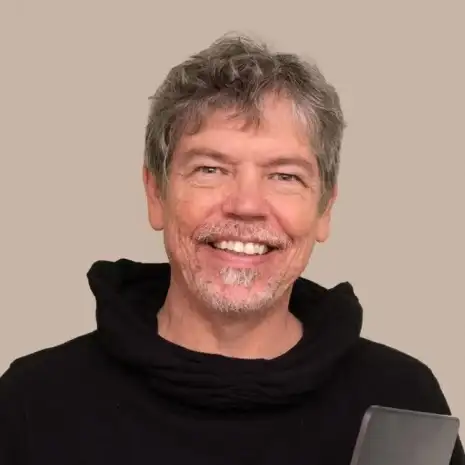 Tim Wilson
Tim Wilson
مربی معتبر Adobe

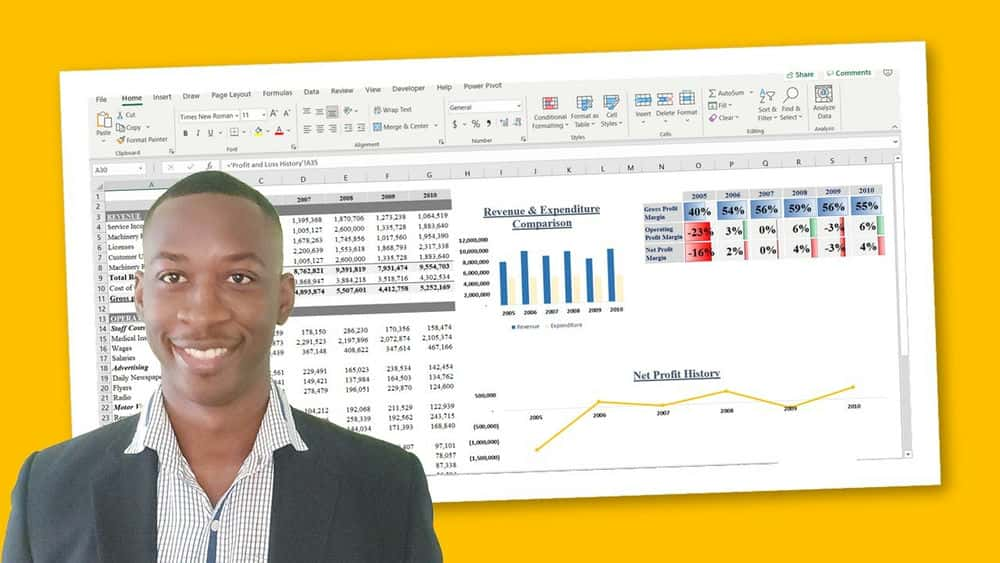
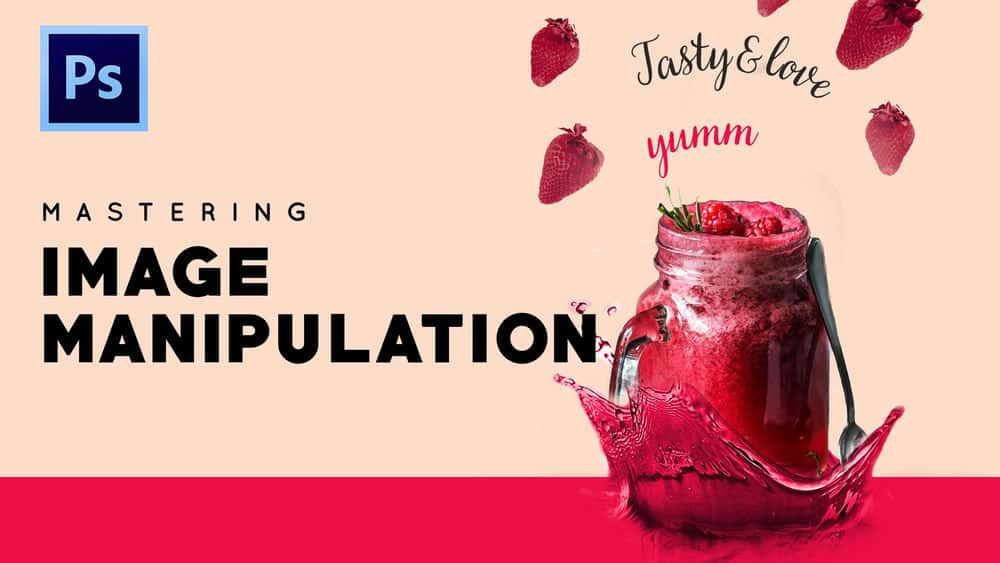






نمایش نظرات